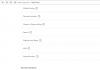Parolayı birkaç kez yanlış girerseniz, akıllı telefon kilitlenir ve ekranda bir bildirim görüntülenir: iPhone devre dışı, iTunes'a bağlanın. Sorunun nasıl çözüleceği, kodu hatırlamanın veya kaydedildiği yeri bulmanın mümkün olup olmadığına bağlıdır.
Çözüm Yöntemleri
1 numara: şifreyi hatırladım / buldum
Telefonunuzu bir kabloyla iTunes'un yüklü olduğu bir bilgisayara bağlayın. PC ekranında "Senkronize Et" seçeneğini seçmeniz gereken bir pencere açılacaktır. İşlem başlasın ama 10-15 saniye sonra durum çubuğunun yanındaki çarpıya tıklayarak işlemi yarıda keseceğiz. Bu, parola girişimi sayacını sıfırlayacaktır. Kodu doğru girmek için 6 ila 10 deneme hakkınız olacaktır.
#2: şifre sonsuza kadar kayboldu
Bu durumda, sorunun iki olası çözümü vardır:
- iTunes aracılığıyla bir yedekleme oluşturuldu. Bu durumda, böyle bir yedekten geri yüklemeniz gerekir. Yedekleme oluşturulduktan sonra cihaza indirilen veriler kaybolacaktır. Telefonunuzu kablo ile PC'ye bağlayın. iTunes'da "Dosya" => "Aygıtlar" => "Yedeklemeden Geri Yükle" yolunu izleyin. Pencerede önceden oluşturulmuş bir yedeği seçin ve geri yüklemeyi onaylayın.
- Yedek yok. Cihazdaki tüm bilgiler silinecektir. Telefonu tamamen kapatın - güç düğmesini 5 saniye basılı tutun. Telefonu, bağlantı anında Home tuşuna basılacak şekilde kablo ile bilgisayara bağlayın. Telefonunuzun ekranında iTunes ve kablo simgesi görünmelidir. İTunes penceresindeki PC ekranında, “Şununla ilgili sorunlar oluştu ...” mesajı görünecektir - altta “Geri Yükle” yi seçin. Sonraki adımları onaylayın. Program, cihazınız için en son yazılımı indirip yükleyecektir. Bunu, lisanslı bir işletim sistemine sahip bilgisayarlarda yapmanız veya "korsanın" kesilmediğinden ve gerekli tüm sistem dosyalarına sahip olduğundan emin olmanız önerilir. Bu sayede ürün yazılımı sırasında beklenmeyen arızalar oluşmayacak ve iPhone devre dışı bırakıldı hatasının üstesinden geleceksiniz, iTunes'a bağlanın.
Okuma süresi: 36 dk
- Bu, birden çok yanlış girilen parolayla ilgili tipik bir hatadır. Böylece akıllı telefon dış parazitlerden korunur, koruma mekanizması çok basit ve oldukça güvenilirdir. 6 denemeden sonra bir dakika bloğu belirir, bu 9 denemeye kadar devam eder. Ardından 1 saat kısıtlama getiriliyor. 10 kez, iPhone'un devre dışı bırakıldığı hatasıyla karşılaşabilirsiniz.
iPhone devre dışı, iTunes'a bağlanın: kilidi nasıl açılır?
iPhone devre dışı bırakıldı, bu durumda ne yapacağınızı iTunes'a bağlayın, çünkü daha fazla manipülasyon tamamen açık değildir. Girilen şifre sayısının sayacını sıfırlamak mümkündür, böylece kodu tekrar girmeyi deneyebilirsiniz. Eylem yeniden kullanılabilir ve sınırsız sayıda yürütülebilir, ancak yine de parolayı girmeniz gerekir.
Bu nedenle, sayacı sıfırlamak için bir bilgisayarınız olmalıdır, cihazla ön senkronizasyonun yapıldığı bilgisayar çok arzu edilir. Bazı durumlarda, özellikle akıllı telefon daha önce iPhone ile eşzamanlanmadığında, bilgisayar akıllı telefonu hiç görmeyebilir veya iTunes onu tanımayabilir.

Deneme sayacını sıfırlamak için:
- Bir USB kablosu kullanarak iPhone'unuzu bilgisayarınıza bağlayın;
- PC'de iTunes'u başlatın;
- RMB cihazını görüntüleyen pencerede "Senkronize Et" seçeneğini seçin;

- Şimdi sağ üst köşedeki haçı kullanarak işlemi kesmeniz gerekiyor. Bazen karşılık gelen düğme yoktur, o zaman oka tıklamanız gerekir.
Yine akıllı telefona şifreyi girebilirsiniz, algoritma aynıdır. Gelecekte, şifre tahmin edilene kadar prosedürü tekrar yapmanız gerekecektir.
Sıfırla
Ayarları sıfırlamak, soruna daha radikal bir çözümdür, çünkü parola ile birlikte akıllı telefondaki tüm verileri de silmeniz gerekecektir. Apple gizliliğe dikkat etti, bu nedenle parolayı öylece atlayamazsınız. Mevcut soruna rağmen telefonun çalınması durumunda veri çalmak mümkün olmayacağı için durum iç açıcı.
Önce özel yardımcı programları kullanarak medya, fotoğraf ve videoların yedeğini almalısınız. Bu görev için şu seçeneklerden birini kullanmalısınız: iTools, iTunes veya iCloud. İkinci seçenek, yalnızca daha önce bulut senkronizasyonu kurmuş ve bir Wi-Fi ağına erişimi olan iPhone sahipleri tarafından kullanılabilir.
iTunes'u kullanarak bir yedekleme oluşturmak için şunlara ihtiyacınız vardır:
- Bağlı cihazla uygulamaya gidin;

- "Genel Bakış" sekmesini açın;
- "Yedeklemeler" bölümünde, yedeği saklama yolunu seçin;
- "Şimdi bir kopya oluştur" seçeneğine tıklayın.
Verileri döndürmenizi sağlayacak bir yedekleme aldıktan sonra, akıllı telefonu fabrika durumuna geri yükleyebilirsiniz.
Geri almak için ihtiyacınız olan:
- Bilgisayarınızdaki iTunes'da Gözat sekmesini açın;
- Şimdi, cihaz bilgilerinin sağındaki "iPhone'u Geri Yükle ..." düğmesini tıklayın.

Ayrıca açıklanan eylemleri gerçekleştirmek için iPhone'umu Bul işlevini kapatmanız gerekir. Bu, kimlik doğrulanana kadar çalınan bir telefonun kilidinin açılamamasını sağlamak içindir.
İPhone'u geri yükledikten sonra, verileri kopyadan döndürmeniz gerekir, prosedür görüntüyü yazmakla aynıdır, ancak "Kopyadan geri yükle" düğmesini tıklamanız gerekir.
Uzaktan veri silme
Erişiminizin olmadığı veya iPhone'umu Bul özelliğini kapatmak istediğiniz akıllı telefonlardaki bilgileri silmek için uzak yöntemi kullanabilirsiniz. iCloud'un böyle bir işlevi var ve biz onu kullanıyoruz.
Silmek için hesabın kimliğini ve şifresini bilmeniz gerekir, yani:
- https://www.icloud.com adresine gidin;
- Kişisel bir tanımlayıcı girin;
- En üstte, uygun cihazı seçmeniz gereken "Tüm cihazlar" öğesi bulunur;

- Sağda "iPhone Sil" öğesi var.

Acil durum veri silme, iPhone'unuzu kaybettiğinizde gereklidir veya ayarları sıfırlamak için alternatif bir seçenek olarak kullanılır.
Geçmişte, bir akıllı telefona girmek için bir işletim sistemi güvenlik açığı kullanmak mümkündü, ancak bu yalnızca iOS 7'ye kadar mevcuttu. Bugün sadece yasal yöntemler işe yarıyor.
Talimatlar akıllı telefona erişimi geri yüklemeye yardımcı olmadıysa, son yöntemi kullanabilirsiniz, %100 çalışır, bu nedenle teknik desteği aramanız gerekir. Tek koşul, iPhone'un sahipliğini doğrulama ihtiyacıdır, bu nedenle cihaz için bir kimliğiniz, şifreniz ve makbuzunuz olmalıdır, ayrıca kimliğinizi doğrulamanız gerekebilir. Bölge teknik destek ofisini aramalısınız, size herhangi bir çalışma seçeneği sunacaklar ve sorun çözülene kadar yeterli süreyi ayıracaklar.
Bunlar, iPhone devre dışı bırakıldığında iPhone'u hayata döndürmenin en iyi 3 yolu, iTunes'a bağlanın. Genellikle, ilk yöntemler yeterlidir ve kullanıcı, deneme sayısını sıfırladıktan sonra parolayı hatırlar veya gadget'ı orijinal durumuna döndürür ve standart parolayı girer.
"iPhone devre dışı bırakıldı, iTunes'a bağlanın" hatası varsa ne yapmalı? Konuyla ilgili hala sorularınız varsa, bunları yorumlarda sorabilirsiniz.
Bugün akıllı telefonlarda, banka kartı verilerinden herkese göstermek istemediğimiz fotoğraflara kadar yalnızca önemli değil, aynı zamanda çoğu zaman gizli bilgileri de saklıyoruz. Bu nedenle, cihazı bir parola ile korumak, modern dünyada kesinlikle gerekli bir önlemdir. Ve elbette, iOS'ta gizli bir şifre belirleme yeteneği desteklenir.
Ancak sorun şu ki, bazen kullanıcının kendisi ekran kilidi şifresini unutuyor. Böyle bir durumda ne yapmalı? Ne yazık ki numaralandırma tekniği burada çalışmayacak veya daha doğrusu işe yarayacak ama çok fazla deneme olmayacak ve sınıra ulaştığınızda cihaz sizi bu tatsız "iPhone devre dışı, bağlan" yazısıyla "memnun edecek". iTunes”. Elbette böyle bir mesaj korkutmaktan başka bir şey yapamaz. Ancak endişelenmeyin ve teknik desteğe yazmayın, akıllı telefonunuza yeniden erişim sağlamanıza yardımcı olacağız!
Bu nedenle, iPhone'un belirli sayıda yanlış parola denemesinden sonra kilitleneceğinden daha önce bahsetmiştik, ancak kesinlikle belirli bir sayıyla ilgileniyorsunuz. Pekala, 9 kez hata yapma hakkınız olduğunu, 10 yanlış denemede aynı talihsiz yazının sizi beklediğini bildiriyoruz - “iPhone devre dışı, iTunes'a bağlanın”.
Ancak, her şey o kadar basit değil. Sonunda engellemeden önce, akıllı telefon size düşünmeniz için zaman verecektir. 6 yanlış denemeden sonra, iPhone bir dakika, 7'den sonra - 5 dakika ve ardından kademeli olarak ve 10'dan sonra - akıllı telefon, işkencenizden bıktığını yazar ve yardım için iTunes'a gönderir.

öngörülemeyen iOS
Ne yazık ki kilitli iPhone ile durumun nasıl çözüleceğini tahmin etmek zor. Bazı durumlarda, akıllı telefonun kapatıldığı yazısı, iTunes'un yardımı olmadan normal bir yeniden başlatma ile ortadan kaldırılır ve bazen bu programa bağlanmak bile sorunlara neden olur ve kurtuluş için tek şans, tüm bilgileri tamamen silen cihazı geri yüklemektir. talihsiz unutulan şifre dahil.
Genel olarak konuşursak, cihazınızda bir şifre belirlediyseniz, yapılacak en iyi şey iCloud veya iTunes kullanarak verilerinizi yedeklemektir.
Yapmadıysanız, olası şifreleri sıralamaya başlamadan önce iTunes'a bağlanın ve bir yedek kopya oluşturun - neyse ki, program herhangi bir şifre gerektirmez.
Yedekleme yapmak için:

Hazır! Artık gönül rahatlığıyla parolayı kaba kuvvetle hatırlamaya çalışabilirsiniz - belki şanslısınızdır ve gadget'ın kilidini sorunsuz bir şekilde açabilirsiniz.
Şanssızsınız ve iPhone hala engelleniyor mu? Gadget'ı yeniden canlandırmaya başlıyoruz. Her şeyden önce, en sıradan yeniden başlatmayı gerçekleştiriyoruz - aynı anda Ev ve Güç düğmelerini basılı tutuyoruz ve Apple logosunun ekranda görünmesini bekliyoruz ve ardından bırakıyoruz.
Önemli! iPhone 7 ve 7 Plus için, Güç yerine sesi kısma düğmesini basılı tutun!
Yeniden başlattıktan sonra, hala "iPhone devre dışı - iTunes'a bağlanın" yazısını görüyorsunuz, ardından ne yapacağımızı anlıyoruz. Nitekim bir sonraki adım, cihazı doğrudan PC'ye bağlamaktır. Kilidini açmak için iPhone'u iTunes'a nasıl bağlarım? Evet, burada özel bir kural yok - sadece kabloyu alın ve gadget'ı standart şekilde bağlayın. "Yerleştirme" tamamlandıktan sonra:

Hazır! Bu işlem parola sayacını sıfırlar, ancak parolanın kendisini sıfırlamaz. Yani, belirtilen prosedür yalnızca birkaç denemenin daha sizi başarıya götüreceğinden eminseniz yapılmalıdır, aksi takdirde hemen doğrudan şifreyi sıfırlamaya geçiyoruz.
Önemli! Senkronizasyon, cihazın zaten en az bir kez bağlanmış olduğu bir PC'den yapılmalıdır. İlk kez bağlandığınızda, iTunes, verilere erişmek için izin isteyecek ve iPhone'unuza yanıt vermeniz gerekecek, ki bu, size hatırlatmak için acele ediyoruz, bu, "sorunu" yapamayacağınız anlamına gelir. ” yeni bir bilgisayara izin.
Şifre nasıl sıfırlanır?
Peki, ana soruyu cevaplıyoruz - şifre nasıl sıfırlanır. Bununla birlikte, yukarıda zaten bir spoiler vardı - bu prosedürü gerçekleştirmek için, sadece cihazı geri yüklemeniz gerekiyor. Bunu yapmak için, zaten en az bir kez senkronize ettiğiniz iTunes'a bağlanabiliyorsanız, şunlara ihtiyacınız olacak:

Hepsi bu kadar - kurtarma işleminden sonra - program bu prosedürü otomatik olarak gerçekleştirecek, şifresiz temiz bir cihaz alacaksınız. İlk kurulum sırasında bir yedek kopyadan ona veri indirmek için (otomatik olarak yüklenir), “Yedeklemeden geri yükle…” öğesini seçin.
Yeni bir bilgisayarda parola nasıl sıfırlanır?
Aynı durumda, cihazın daha önce senkronize edildiği iTunes'a bağlanamıyorsanız veya akıllı telefonunuz bu programa daha önce hiç bağlanmamışsa, aşağıdaki talimatları izleyin:

Bu arada, bu talimat, daha önce bağlantının yapıldığı kilitli bir iPhone'u iTunes'a bağlarken programın bir hata vermesi durumunda da kullanılabilir.
Herkese selam! Arkadaşlar iyidir. Ve şakacı arkadaşlar - bu zaten "nasıl sonuçlanacak". Yine de benim durumumda da muhtemelen iyi. Neden? Çünkü sürekli sıkılmama izin vermiyorlar ve çoğu zaman bir sonraki makale için bazı fikirler ortaya atıyorlar. Onu alacaklar ve "bir nevi" bir şey yapacaklar - hatta ayakta duracaklar, hatta düşecekler. Örneğin.
Son zamanlarda, telefonu gözden uzak tutma tedbirsizliği yaşadım (bunu bir daha asla yapmayacağım) ve iPhone'umda bir deney yapmaya karar verdiler (yapacak başka bir şey yok!) - defalarca yanlış ekran kilidi şifresini girin . Ne olmuş? Çok ilginç ve eğlenceli - hep birlikte gülüyoruz! Komedyenler, adamım.
Ancak hepimiz bu tür eylemlerin sonucunu çok iyi biliyoruz.
İlk olarak, “iPhone devre dışı bırakıldı. 1 dakika sonra tekrarlayın." Ancak bu sınırdan çok uzak! Sonuçta, kodu yanlış girmeye devam ederseniz, aralık büyümeye başlar ve 5, 15, 60 vb. dakika.
Hemen nispeten şanslı olduğumu söyleyeceğim - sadece 15 dakikalık bir bloğu "kaptım".
Ama tüm bu durum beni düşündürdü, peki ya uzun bir süre - ayrıca bekle? Veya cihazın kilidini açmak için başka seçenekler var mı? Orada olduğu ortaya çıktı. Ve sadece bir tane değil! Hangi? Şimdi sana her şeyi anlatacağım. Gitmek!
Yani engelleme mesajı “iPhone devre dışı. Lütfen tekrar deneyin…” ifadesi iki nedenden dolayı görünebilir:
- Tekrarlanan ve sürekli yanlış şifre girişi.
- Batarya bağlantısının kesilmesi ve sonuç olarak iPhone'daki tarih ve saatin sıfırlanması.
Sebepler farklı, sonuç aynı - cihaz bloke edildi. Tek yapman gereken beklemek ya da...
Yöntem numarası 1. Doğru tarih ve saat verilerini alın
iPhone'unuz bazı inanılmaz zaman aralıkları hakkında yazıyorsa çalışır. "iPhone devre dışı bırakıldı. Lütfen on milyonlarca dakika sonra tekrar deneyin."

Anlayacağınız basit şifre kaba kuvvet ile bu tür değerlere ulaşmak mümkün değil. Bu yazı neden görünüyor? Çok basit - pil bağlantısı kesildiğinde, iPhone'daki saat sıfırlanır, telefon geçmişte kaldığını düşünür ve uzun yıllar sonra gelecekte bir şifre girmeyi teklif eder.
Bu durumda ne yapılmalı? İkinci Seçenek:
- Çalışan bir mobil internete sahip bir SIM kart takın.
- Bilinen bir Wi-Fi kaynağına bağlanın.
Ne olacak? iPhone, geçerli tarih ve saat verilerini İnternet üzerinden alacak ve engelleme mesajı kaybolacaktır. Doğru, tüm bunların yalnızca iPhone ayarları tarih ve saati otomatik olarak algıladığında işe yarayacağını belirtmekte fayda var.
Saati manuel olarak mı ayarladınız? Bir sonraki yönteme geçelim...
Yöntem numarası 2. Hatalı iOS şifre denemeleri sayacını sıfırlayın
Genellikle küçük "zaman aşımları" için kullanılır. Ve bu yöntem benim durumumda kesinlikle yardımcı olacaktır - şifreyi tekrar girmeyi denemek için beklemek zorunda kalmayacağım.
Peki sayacı nasıl sıfırlarsınız?

Tüm. İPhone'u elimize alıyoruz ve “iPhone devre dışı bırakıldı” yazısının olduğunu görüyoruz. Tekrar et…” kayboldu. Orada kaç dakika olduğunun bir önemi yok. Doğru şifreyi girmeyi ve gadget'ın kilidini açmayı tekrar deneyebilirsiniz.
"Her şey bu kadar basitse, neden diğer tüm seçenekler?" Gerçek şu ki, bu yöntem yalnızca güvenilen bilgisayarla çalışacak (iPhone daha önce onunla senkronize edilmişti).
Böyle bir bilgisayar yoksa, o zaman sadece ...
Yöntem numarası 3. Bellenimi Geri Yükle
Herhangi bir sorunla baş etmenin en güvenilir yolu. Şaşılacak bir şey yok: “iPhone ile ilgili herhangi bir sorun mu var? Bellenimi geri yükleyin ve her şey yoluna girecek. Nasıl yapılır?

Böylece, "temiz" bir ürün yazılımı yüklüyoruz - doğal olarak, "iPhone devre dışı" uyarısı (ve ekran kilidi şifreleri) olmayacak.
Ancak, bu kilit açma yönteminin dezavantajlarını hatırlamakta fayda var:
- Cihazda iPhone'umu Bul işlevi etkinleştirildiyse, yanıp söndükten sonra Apple Kimliğinizi ve parolanızı girmeniz gerekecektir. Bu bilgiyi hatırlıyor musun? .
- Kesinlikle tüm bilgiler iPhone'dan silinecek - bir yedekleme onu kaydedecek.
- iOS'un en son sürümü kurulacak - burada yapılacak bir şey yok. Bu, aygıtları iTunes aracılığıyla güncellerken Apple'ın politikasıdır.
Gördüğünüz gibi, sorun o kadar korkunç ve çözülemez değil - onunla savaşabilirsiniz. Dahası, en basitinden (bekleyin veya sayacı sıfırlayın), kardinal ve belirleyiciye (yazılımı geri yükleyin) kadar birçok yol vardır. Size uygun olanı seçmeniz yeterli!
Not: Sormak istediğiniz bir şey var mı? Yorumlara yazmaktan çekinmeyin - anlamaya ve doğru çözümü bulmaya çalışacağız! Bir şeyler yazmak için çok mu tembelsiniz? Her zaman bir "beğen" koyabilir veya sosyal ağların düğmelerine tıklayabilirsiniz - yazar memnun olacaktır :) Teşekkürler!
Birçok kullanıcı, Apple cihazlarındaki dosyaları korumak için bir parola belirler. Ancak kilit açma şifresini unutur ve birkaç kez yanlış girerseniz, cihaz koruması güvenlik önlemleri uygular ve telefonunuzu veya tabletinizi bir süreliğine etkinleştirmek için erişimi engeller.
"Apple cihazı devre dışı bırakıldı veya engellendi, lütfen iTunes'a bağlanın" hatası neden görünüyor?
Arka arkaya üç kez yanlış bir kilit açma şifresi kullanırsanız, telefonunuzun veya tabletinizin devre dışı bırakıldığına dair bir bildirim alırsınız ve bir dakika geçmeden şifreyi tekrar deneyemezsiniz.
Bir dahaki sefere yanlış bir şifre girmeye çalıştığınızda, benzer bir kısıtlama uygulanacaktır, ancak yeni bir şifre girme fırsatı elde edene kadar geçen süre sürekli olarak artacaktır. İşler, şifreyi tekrar girmeyi denemek için 1-2 saat beklemeniz gereken bir noktaya gelebilir.
Geçersiz giriş sınırı nihayet aşıldığında, cihazınızı iTunes'a bağlamanızı isteyen bir mesaj göreceksiniz. Yani, cihazın kilidi birçok kez yanlış parola ile açılmaya çalışıldığında "Apple cihazı devre dışı bırakıldı veya kilitlendi, iTunes'a bağlanın" hatası etkinleştirildi. Bu durum, doğru şifreyi unutursanız veya çocuklar telefona gelir ve oyun sırasında yanlış şifre girme sınırını aşarsa ortaya çıkabilir.
Hatadan kurtulmak ve iPhone'un kilidini açmak için ne yapılmalı?
Cihazda depolanan verileri iTunes aracılığıyla önceden yedeklemediyseniz, tek bir çıkış yolunuz vardır - doğru olanı hatırlayana kadar şifreyi manuel olarak seçmek. Bir sonraki kilitten sonra cihazın her seferinde şifre girmek için erişim vermesini beklememek için, bir bilgisayar ve üzerinde yüklü olan iTunes programını kullanarak deneme sayacını sıfırlayabilirsiniz.
Yeniden bağlanmanın bir yolu olarak yeniden deneme sayacını sıfırlama
Giriş denemesi sayacını sıfırlamak için, cihazınızı daha önce eşzamanladığınız iTunes'a ihtiyacınız olacak, aksi takdirde aşağıdakiler gerçekleşecektir:
Bu nedenle, yukarıdaki sorun sizi ilgilendirmiyorsa, şu adımları izleyin:

Yedeklemeden geri yükledikten veya fabrika ayarlarına sıfırladıktan sonra nasıl bağlanılır
Tüm cihaz verilerinizi önceden yedeklediyseniz, iTunes'u kullanarak geri yükleyebilirsiniz. Ancak yedeğinizin de şifreli olduğunu, yani onu kullanmak için bir parolaya ihtiyacınız olacağını unutmayın. Bir yedeğiniz yoksa, bu yöntemi de kullanabilirsiniz, ancak ayarlar ve içerik sıfırlanacağından cihazda depolanan tüm veriler geri alınamaz bir şekilde kaybolacaktır.
- Cihazı kapatıyoruz, aşağıdaki adımlarda kurtarma moduna geçirmek için bu gereklidir.
- USB kablosunu bilgisayara bağlıyoruz ama henüz cihaza bağlamıyoruz.
- Kapatılan cihazı elimize alıp "Ana Sayfa" düğmesini 10-15 saniye basılı tutuyoruz.
- Ana Sayfa düğmesini bırakmadan, USB kablosunu cihaza bağlayın.
- Cihaz, iTunes logosunu ve USB fişini göstermelidir; bu, cihazın başarıyla kurtarma moduna geçirildiği anlamına gelir.
- iTunes uygulamasını açın.
- Kurtarma modunda bir cihaz bulunduğunu belirten bildirime katılıyoruz.
- "iPhone, iPad, iPod touch'ı Geri Yükle" düğmesini tıklayın.
- Görünen bildirimde, ikinci seçenek olan "İptal" tüm işlemi sonlandıracağından "Kontrol Et" seçeneğini seçin.
- Uygun düğmeye tıklayarak cihazın güncellenmesini ve geri yüklenmesini onaylayın.
- Cihazı etkinleştirme ve yapılandırma sürecinden geçiyoruz.
- Bitti, parola sıfırlandı. Artık cihazda eksik olduğu için yeni bir şifre belirlemeniz istenecek, kendiniz karar verin: buna değer mi?
Gelecekte bu sorundan nasıl kaçınılır?
Gelecekte benzer sorunlardan kaçınabileceğiniz birkaç basit kural vardır:
- Unutulmaması için akılda kalıcı bir parola belirleyin veya başka kimsenin girişi bulamaması için güvenli bir yere yazın.
- Cihazınızı iTunes ile senkronize edin ve değerli bir şey kaybetmemek için güncel tutulması önerilen bir yedek oluşturun. Bunu yaparak, istediğiniz zaman şifreyi sıfırlayarak ve önemli verileri kaybetmeden cihazı geri yükleyebilirsiniz.
- Daha yeni bir Apple aygıtınız varsa, asla unutulmayacak benzersiz parmak izlerinizi kullanarak aygıta erişimi güvence altına aldığı için Touch ID özelliğini kullanmaya başlayın.
Apple telefon veya tablet şifrenizi unuttuysanız, birkaç kez girme denemesinden sonra "Bu cihaz devre dışı veya kilitli, lütfen iTunes'a bağlanın" mesajını göreceksiniz. Bu durumdan çıkmanın iki yolu vardır - deneme sayacını sıfırlayın ve parolayı hatırlamaya çalışın veya tüm ayarları ve cihaz içeriğini sıfırlayın ve ardından bir yedek kopya kullanarak geri yükleyin. Apple koruma sistemini atlamanın başka yolu yoktur.